Konfiguracja połączenia internetowego w nowszych wersjach systemu Windows odbywa się zwykle automatycznie. Czasami jednak pojawiają się problemy z dostępnością niektórych portów korzystających z protokołów TCP/IP oraz UDP. Wtedy z pomocą przychodzi narzędzie o nazwie PortQry.
Narzędzie to jest dostarczane przez Microsoft, ale firma z Redmond nie dołącza go standardowo do swoich systemów operacyjnych. Należy przejść na specjalną stronę WWW, pobrać z niej paczkę ZIP, a następnie rozpakować ją w dowolnym miejscu na dysku twardym.
PortQry działa w systemie operacyjnym Windows 2000 i nowszych. Obsługuje zarówno OS-y 32-, jak i 64-bitowe. Informuje o trzech sytuacjach - port jest otwarty i używany przez jakiś proces (status Listening), port nie jest używany (Not Listening), ruch na porcie jest filtrowany (Filtered).
Aby sprawdzić jakiś port wydajemy komendę portqry -n target -options. Z pełnym zestawem opcji (do wpisania zamiast -options) możemy zapoznać się uruchamiając po prostu aplikację samym poleceniem portqry. Robimy to oczywiście w wierszu poleceń.
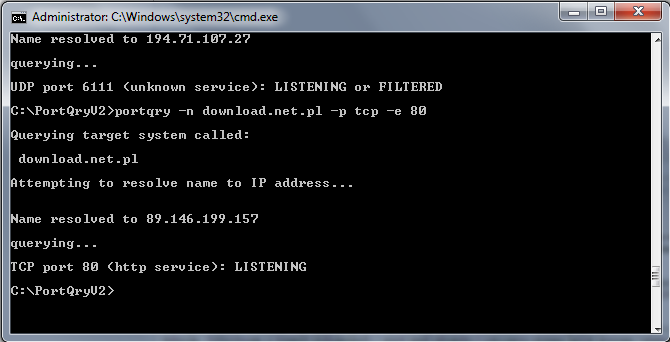
Przypomnijmy, że wiersz uruchamiamy skrótem Win+R oraz komendą cmd. Jeśli rozpakowaliśmy PortQry do domyślnego katalogu musimy przejść do poziomu C:\ poleceniami cd.., a następnie zmienić katalog komendą cd portqryv2. Potem wpisujemy nazwę aplikacji czyli portqry.
Przykładowa, gotowa komenda to portqry -n download.net.pl -p tcp -e 80. Oznacza to, że łączymy się ze stroną download.net.pl, testujemy protokół TCP (opcja -p, inne wybory to UDP lub BOTH) i sprawdzamy port 80 (parametr -e i następująca po nim liczba).
Jeśli chcemy sprawdzić, czy prawidłowo działa program do wymiany plików, wpisujemy np. portqry -n dowolnadomena.pl -p udp -e [numer portu z programu P2P]. Jeśli chcemy przetestować zakres portów zamiast -e [nr portu] wpisujemy -r [nr portu:nr portu], np. -r 21:200.
PortQry przydaje się zawsze wtedy, gdy jakiś program (niekoniecznie przeglądarka) nie jest w stanie połączyć się z internetem.
Sprawdzamy, jaki port jest używany przez aplikację, a następnie weryfikujemy status tego portu. Jeśli nie jest otwarty, pierwszym krokiem powinno być dodanie wyjątku do zapory systemowej czy zewnętrznego firewalla. Drugim - przyjrzenie się ustawieniom internetowym Windowsa.
